mac os 硬盘分区 MAC电脑硬盘分区注意事项
更新时间:2023-09-13 16:08:35作者:xtliu
mac os 硬盘分区,随着科技的迅速发展,Mac电脑已经成为许多人日常生活和工作中不可或缺的工具,而在使用Mac电脑时,硬盘分区成为一个不可忽视的重要环节。合理的硬盘分区可以提高电脑的性能和使用效率,同时也可以更好地管理和保护数据。在进行硬盘分区时,我们需要注意一些事项,以避免不必要的麻烦和损失。本文将介绍一些Mac电脑硬盘分区的注意事项,帮助读者更好地了解和掌握这方面的知识。
方法如下:
1.选择应用程序--其他。
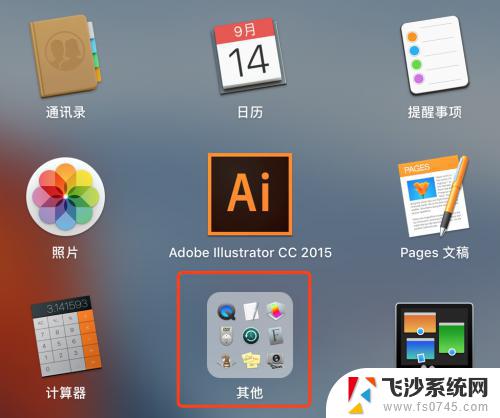
2.选择磁盘工具。
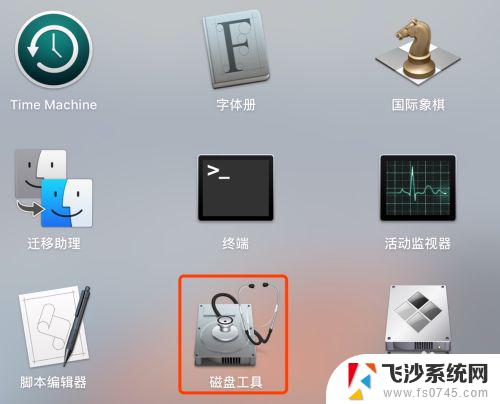
3.先选择显示所有设备,然后选中硬盘--抹掉。(抹掉相当于格式化硬盘,记住需要备份资料)
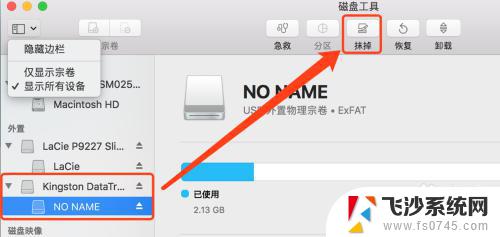
4.选择mac OS扩展格式。
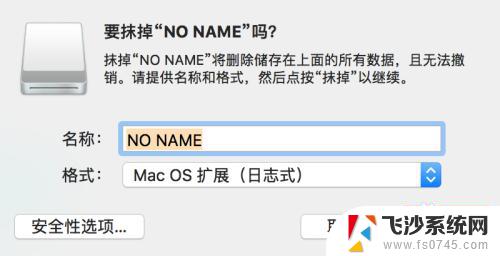
5.抹掉硬盘里面的文件,重新改格式。
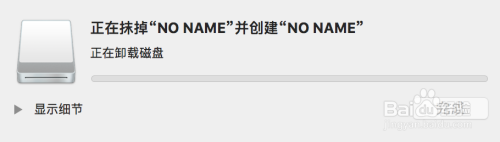
6.抹掉之后,选择硬盘最高的显示--选择上方的抹掉--选择方案--apple分区表--抹掉。
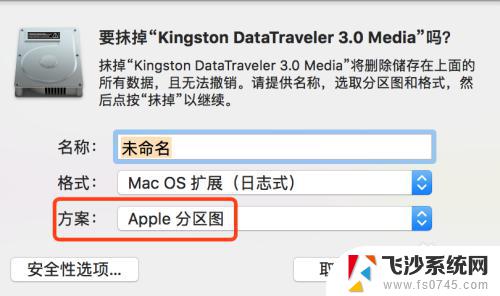
7.抹掉后,就可以分区了。
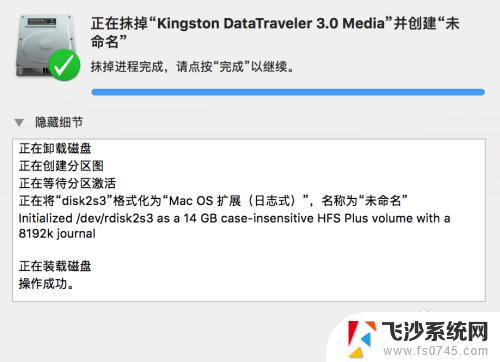
8.选择硬盘--分区。
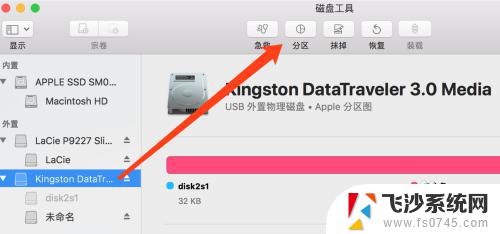
9.选择分区圆--添加+,开始分区。

10.弹出分区的框,你可以选择格式exfat。也可以选择windows NFTS,甚至保留现有的MAC格式。
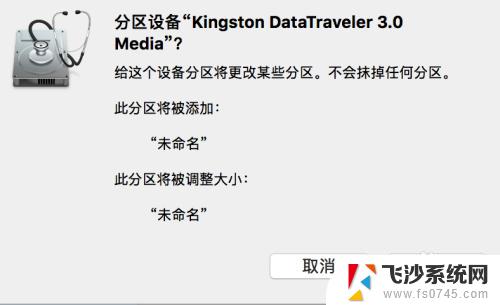
11.开始分区。
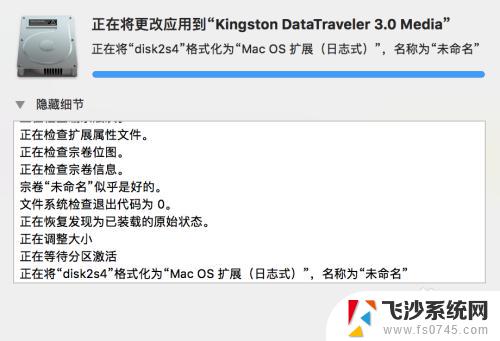
12.分区后,在桌面上显示,可以自己重命名分区硬盘的名字。
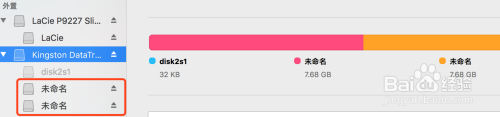
以上就是 Mac OS 硬盘分区的全部内容,如果您遇到了相同的问题,请参考本文中介绍的步骤进行修复,希望本文能对您有所帮助。
mac os 硬盘分区 MAC电脑硬盘分区注意事项相关教程
-
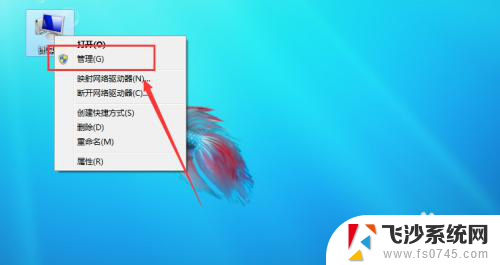 笔记本电脑怎么磁盘分区 电脑分盘教程及注意事项
笔记本电脑怎么磁盘分区 电脑分盘教程及注意事项2024-02-24
-
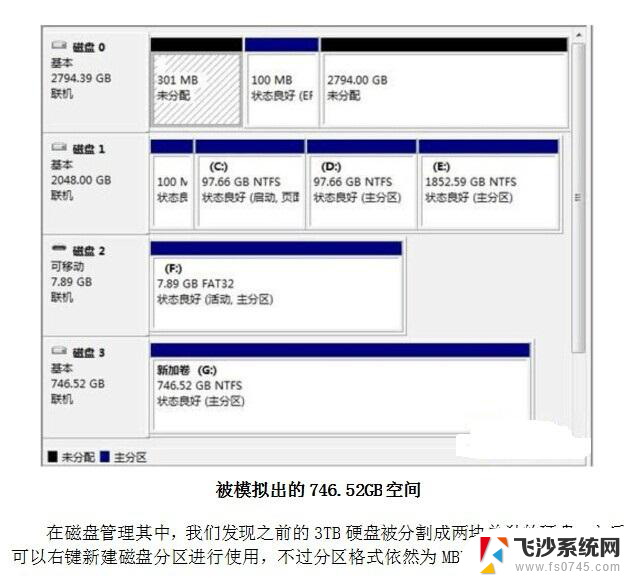 联想电脑如何分区硬盘分区 联想笔记本硬盘分区教程
联想电脑如何分区硬盘分区 联想笔记本硬盘分区教程2024-05-04
-
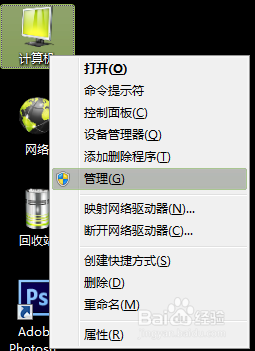 怎样把电脑硬盘分区 如何在电脑上进行硬盘分区
怎样把电脑硬盘分区 如何在电脑上进行硬盘分区2024-07-29
-
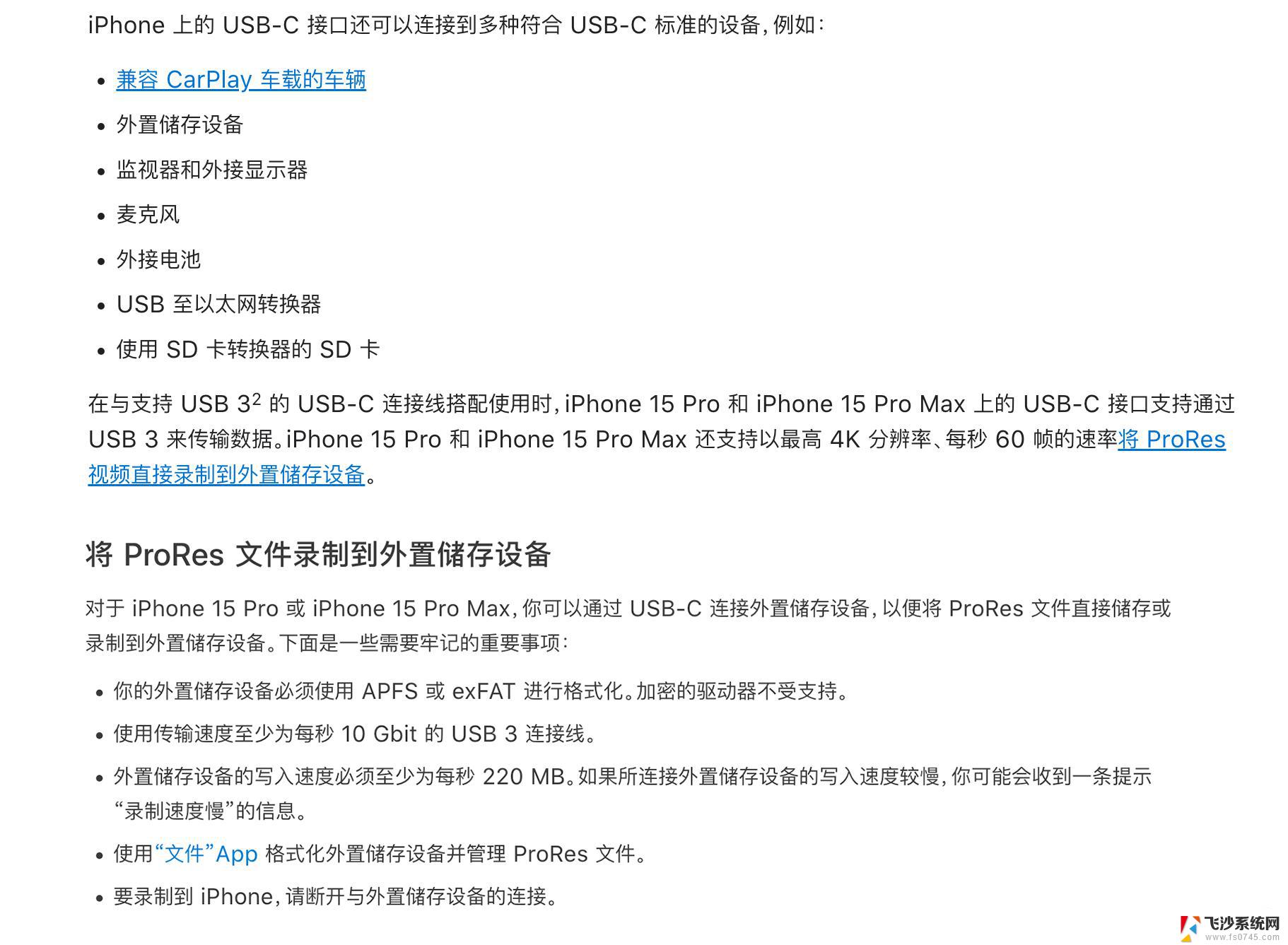 移动固态硬盘使用注意事项 使用移动硬盘注意事项
移动固态硬盘使用注意事项 使用移动硬盘注意事项2024-01-22
电脑教程推荐
- 1 怎样让笔记本风扇声音变小 如何减少笔记本风扇的噪音
- 2 word中的箭头符号怎么打 在Word中怎么输入箭头图标
- 3 笔记本电脑调节亮度不起作用了怎么回事? 笔记本电脑键盘亮度调节键失灵
- 4 笔记本关掉触摸板快捷键 笔记本触摸板关闭方法
- 5 word文档选项打勾方框怎么添加 Word中怎样插入一个可勾选的方框
- 6 宽带已经连接上但是无法上网 电脑显示网络连接成功但无法上网怎么解决
- 7 iphone怎么用数据线传输文件到电脑 iPhone 数据线 如何传输文件
- 8 电脑蓝屏0*000000f4 电脑蓝屏代码0X000000f4解决方法
- 9 怎么显示回车符号 Word如何显示换行符
- 10 cad2020快捷工具栏怎么调出来 AutoCAD2020如何显示工具栏